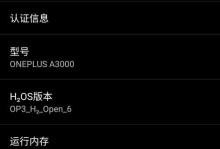作为计算机的重要组件之一,显卡的选择与安装对于台式机性能的提升至关重要。本文将以实用的角度,为大家详细介绍如何正确安装显卡,使你的台式机性能得以大幅提升。
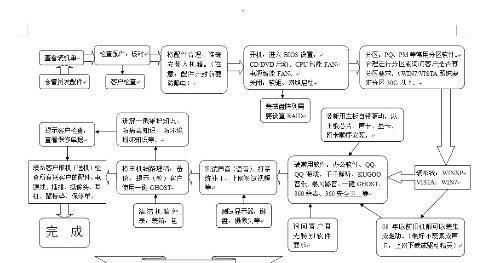
1.显卡选择:了解自己的需求,选择适合的显卡

-选择适合自己使用需求和预算的显卡
-考虑显卡的品牌、型号以及性能参数
2.准备工作:确保安全并具备所需工具

-关闭电源,并断开台式机与电源插座的连接
-取下机箱侧板,并确保具备静电防护措施
-准备好所需的螺丝刀、电源线等工具
3.拆卸原有显卡:小心细致地拆卸旧显卡
-拔掉旧显卡的电源线和显示器连接线
-松开固定螺丝,小心取下旧显卡
-注意观察插槽类型,以备选择合适的新显卡
4.安装新显卡:将新显卡插入主板
-将新显卡的金手指对准主板插槽,轻轻插入
-轻按显卡确保插入牢固,注意不要用力过猛
-连接电源线和显示器线,确保与主板连接良好
5.驱动安装:安装最新显卡驱动程序
-进入显卡官方网站,下载最新的驱动程序
-双击安装程序并按照提示完成驱动安装
-重启计算机以使新驱动程序生效
6.BIOS设置:确保主板正确识别显卡
-开机时按下指定键进入BIOS设置界面
-确认主板已正确识别新安装的显卡
-如有需要,进行相应的BIOS设置调整
7.显示设置:调整显示器参数以优化性能
-进入操作系统后,找到显示设置选项
-调整分辨率、刷新率等参数以优化显示效果
-根据个人需求选择适合的显示效果
8.温度监控:安装温度监测软件以保持显卡稳定
-下载并安装合适的温度监测软件
-监测显卡温度,确保不超过安全范围
-如有需要,调整风扇转速以降低温度
9.稳定测试:进行稳定性测试以确认安装成功
-运行专业的稳定性测试软件,如3DMark
-检查显卡是否能正常运行,并无异常情况
-如有需要,调整显卡频率和电压以优化性能
10.故障排除:常见问题解决方法介绍
-如遇到无法识别显卡、驱动安装失败等问题,可尝试重新安装显卡和驱动
-如出现画面模糊、闪屏等问题,检查连接线是否牢固,驱动是否正常
11.升级建议:如何进一步提升台式机性能
-考虑增加内存、更换固态硬盘等硬件升级
-优化系统设置,减少自启动程序以提升系统响应速度
-定期清理内存、清理垃圾文件以保持系统流畅
12.安全注意事项:确保安全操作以免损坏设备
-操作时要小心轻柔,避免过度用力损坏插槽或显卡
-注意防止静电,避免对电子器件造成损坏
-如果不确定操作,可以寻求专业人士的帮助
13.显卡维护:保持显卡的正常运行
-定期清理显卡散热器上的灰尘,保持散热效果良好
-避免将水或液体溅到显卡上,防止短路或损坏
-如有需要,可以定期更换显卡散热剂
14.享受提升:享受台式机性能的提升带来的畅快体验
-运行大型游戏或专业软件时,感受流畅与高画质
-加快图形处理速度,提升视频编辑等任务效率
-享受更好的多屏幕体验和高分辨率显示效果
15.安装显卡,提升台式机性能的必备步骤
安装显卡是提升台式机性能的重要步骤,通过正确安装显卡、安装驱动和调整设置,可以大幅提升计算机的图形处理能力和性能。在操作过程中要小心谨慎,并遵循本文所介绍的步骤,确保安全操作。祝你安装成功,享受到台式机性能提升带来的畅快体验。